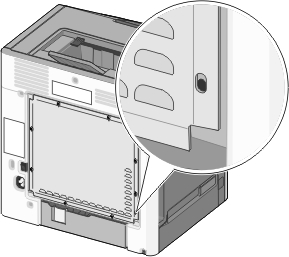Διαχείριση του εκτυπωτή σας
Εντοπισμός πληροφοριών σχετικά με την προηγμένη δικτύωση και διαχείριση
Αυτό το κεφάλαιο καλύπτει βασικές εργασίες υποστήριξης διαχείρισης μέσω του διακομιστή Embedded Web Server. Για περισσότερο προηγμένες εργασίες υποστήριξης συστήματος, ανατρέξτε στον Οδηγό δικτύωσης στο CD Λογισμικό και Τεκμηρίωση και στον Οδηγό Διαχειριστή του διακομιστή Embedded Web Server στην ιστοσελίδα της Lexmark στη διεύθυνση http://support.lexmark.com.
Έλεγχος εικονικής οθόνης
Ανοίξτε ένα πρόγραμμα περιήγησης στο Web και πληκτρολογήστε τη διεύθυνση ΙΡ του εκτυπωτή στο πεδίο διεύθυνσης.
Σημειώσεις:
- Δείτε τη διεύθυνση IP του εκτυπωτή στην ενότητα TCP/IP στο μενού Δίκτυο/Αναφορές. Η διεύθυνση IP εμφανίζεται ως τέσσερα σύνολα αριθμών που χωρίζονται από τελείες, όπως 123.123.123.123.
- Εάν χρησιμοποιείτε διακομιστή μεσολάβησης, τότε απενεργοποιήστε τον προσωρινά για να φορτώσετε σωστά την ιστοσελίδα του εκτυπωτή.
Ελέγξτε την εικονική οθόνη που εμφανίζεται στην επάνω αριστερή γωνία της οθόνης.
Η λειτουργία της εικονικής οθόνης είναι απόλυτα ίδια με αυτή της πραγματικής οθόνης του πίνακα ελέγχου του εκτυπωτή.
Εκτύπωση σελίδας ρυθμίσεων μενού
Εκτυπώστε μια σελίδα ρυθμίσεων μενού για να προβάλετε τις τρέχουσες ρυθμίσεις μενού και να βεβαιωθείτε ότι τα προαιρετικά στοιχεία του εκτυπωτή έχουν εγκατασταθεί σωστά.
Από τον πίνακα ελέγχου του εκτυπωτή, μεταβείτε στην επιλογή:
 >Ρυθμίσεις >Αναφορές >
>Ρυθμίσεις >Αναφορές > >Σελίδα ρυθμίσεων μενού >
>Σελίδα ρυθμίσεων μενού >
| Σημείωση: Εάν δεν έχετε αλλάξει καμία ρύθμιση μενού τότε στη σελίδα ρυθμίσεων μενού εμφανίζονται όλες οι προεπιλεγμένες εργοστασιακές ρυθμίσεις. Οι ρυθμίσεις που αποθηκεύονται από τα μενού αντικαθιστούν τις προεπιλεγμένες εργοστασιακές ρυθμίσεις ως προεπιλεγμένες ρυθμίσεις χρήστη. Μια προεπιλεγμένη ρύθμιση χρήστη παραμένει σε ισχύ έως πραγματοποιήσετε ξανά πρόσβαση στο μενού για να επιλέξετε μια άλλη τιμή και να την αποθηκεύεσετε. |
Εκτύπωση σελίδας ρύθμισης δικτύου
Εάν ο εκτυπωτής είναι συνδεδεμένος σε δίκτυο, εκτυπώστε μια σελίδα ρύθμισης δικτύου για να επιβεβαιώσετε τη σύνδεση δικτύου. Αυτή η σελίδα περιλαμβάνει επίσης σημαντικές πληροφορίες που βοηθούν στη διαμόρφωση της εκτύπωσης μέσω δικτύου.
Από τον πίνακα ελέγχου του εκτυπωτή, μεταβείτε στην επιλογή:
 >Ρυθμίσεις >Αναφορές >
>Ρυθμίσεις >Αναφορές > >Σελίδα ρύθμισης δικτύου >
>Σελίδα ρύθμισης δικτύου >
| Σημείωση: Εάν έχει εγκατασταθεί προαιρετικός διακομιστής εκτύπωσης, εμφανίζεται το μήνυμα Εκτύπωση σελ.ρύθμ. δικτύου [x]. |
Ελέγξτε την πρώτη ενότητα της σελίδας ρύθμισης δικτύου και επιβεβαιώστε ότι η κατάσταση είναι Σε σύνδεση.
Εάν η κατάσταση είναι Εκτός σύνδεσης, τότε το σημείο σύνδεσης LAN ενδέχεται να μην είναι ενεργό ή να μη λειτουργεί σωστά κάποιο καλώδιο δικτύου. Επικοινωνήστε με τον υπεύθυνο υποστήριξης του συστήματός σας για επίλυση του προβλήματος και, στη συνέχεια, εκτυπώστε μια άλλη σελίδα ρύθμισης δικτύου.
Έλεγχος της κατάστασης των εξαρτημάτων και των αναλωσίμων
Όταν απαιτείται αντικατάσταση ενός αναλώσιμου ή εργασία συντήρησης, στην οθόνη εμφανίζεται ένα μήνυμα. Για περισσότερες πληροφορίες, ανατρέξτε στην ενότητα Μενού αναλωσίμων.
Έλεγχος της κατάστασης των εξαρτημάτων και των αναλωσίμων στον πίνακα ελέγχου του εκτυπωτή
Από τον πίνακα ελέγχου του εκτυπωτή, μεταβείτε στην επιλογή:
 >Κατάσταση/Αναλώσιμα >
>Κατάσταση/Αναλώσιμα > Προβολή αναλωσίμων >
Προβολή αναλωσίμων >
Έλεγχος της κατάστασης των εξαρτημάτων και των αναλωσίμων από τον Embedded Web Server
| Σημείωση: Βεβαιωθείτε πως ο υπολογιστής και ο εκτυπωτής είναι συνδεδεμένοι στο ίδιο δίκτυο. |
Ανοίξτε ένα πρόγραμμα περιήγησης στο Web και πληκτρολογήστε τη διεύθυνση ΙΡ του εκτυπωτή στο πεδίο διεύθυνσης.
Σημειώσεις:
- Δείτε τη διεύθυνση IP του εκτυπωτή στην ενότητα TCP/IP στο μενού Δίκτυο/Αναφορές. Η διεύθυνση IP εμφανίζεται ως τέσσερα σύνολα αριθμών που χωρίζονται από τελείες, όπως 123.123.123.123.
- Εάν χρησιμοποιείτε διακομιστή μεσολάβησης, τότε απενεργοποιήστε τον προσωρινά για να φορτώσετε σωστά την ιστοσελίδα του εκτυπωτή.
Κάντε κλικ στην καρτέλα Κατάσταση συσκευής >Περισσότερες λεπτομέρειες.
Εξοικονόμηση ενέργειας
Χρήση της λειτουργίας Eco-Mode
Χρησιμοποιήστε τη λειτουργία Eco-Mode για να επιλέξετε γρήγορα ένα ή περισσότερους τρόπους για να μειώσετε τον περιβαλλοντικό αντίκτυπο του εκτυπωτή σας.
Από τον πίνακα ελέγχου του εκτυπωτή, μεταβείτε στην επιλογή:
 >Ρυθμίσεις >Ρυθμίσεις >
>Ρυθμίσεις >Ρυθμίσεις > >Γενικές ρυθμίσεις >
>Γενικές ρυθμίσεις > >Eco-Mode >
>Eco-Mode > > επιλέξτε τη ρύθμιση που θέλετε
> επιλέξτε τη ρύθμιση που θέλετε
Απενεργοποίηση | Χρήση εργοστασιακών ρυθμίσεων για όλες τις ρυθμίσεις που σχετίζονται με τη λειτουργία εξοικονόμησης ενέργειας. Αυτή η ρύθμιση υποστηρίζει τις προδιαγραφές απόδοσης για τον εκτυπωτή σας. |
Ενέργεια | Μείωση της κατανάλωσης ενέργειας, ειδικά όταν ο εκτυπωτής είναι σε αδράνεια. Το μοτέρ του εκτυπωτή δεν εκκινείται μέχρι μια εργασία να είναι έτοιμη για εκτύπωση. Ενδέχεται να παρατηρήσετε μια μικρή καθυστέρηση μέχρι να εκτυπωθεί η πρώτη σελίδα. Ο εκτυπωτής εισέρχεται στην κατάσταση "Αναστολή λειτουργίας" έπειτα από ένα λεπτό αδράνειας.
|
Ενέργεια/Χαρτί | Χρήση όλων των ρυθμίσεων που σχετίζονται με τη ρύθμιση "Ενέργεια" και τη ρύθμιση "Χαρτί". |
Απλό χαρτί | |
Πατήστε  .
.
Μείωση του θορύβου του εκτυπωτή
Χρησιμοποιήστε την Αθόρυβη λειτουργία για να μειώσετε το θόρυβο του εκτυπωτή.
Από τον πίνακα ελέγχου του εκτυπωτή, μεταβείτε στην επιλογή:
 >Ρυθμίσεις >Ρυθμίσεις >
>Ρυθμίσεις >Ρυθμίσεις > >Γενικές ρυθμίσεις >
>Γενικές ρυθμίσεις > >Αθόρυβη λειτουργία >
>Αθόρυβη λειτουργία > > επιλέξτε τη ρύθμιση που θέλετε
> επιλέξτε τη ρύθμιση που θέλετε
Ενεργοποίηση | Μείωση του θορύβου του εκτυπωτή. Οι εργασίες εκτύπωσης θα προχωρήσουν με μειωμένη ταχύτητα. Το μοτέρ του εκτυπωτή δεν εκκινείται μέχρι ένα έγγραφο να είναι έτοιμο για εκτύπωση. Θα υπάρξει μικρή καθυστέρηση πριν εκτυπωθεί η πρώτη σελίδα. Παρατηρείται μείωση ή απενεργοποίηση των ήχων φαξ, εάν ο εκτυπωτής σας διαθέτει τέτοια δυνατότητα, συμπεριλαμβανομένων όσων ήχων προέρχονται από το ηχείο και τη διάταξη κουδουνισμού του φαξ. Το φαξ εισέρχεται στην κατάσταση αναμονής. Ο έλεγχος ηχητικού σήματος και οι ήχοι ειδοποίησης για κασέτα είναι απενεργοποιημένοι. Ο εκτυπωτής θα αγνοήσει την εντολή Advance Start (Εκκίνηση).
|
Απενεργοποίηση | Χρήση προεπιλεγμένων εργοστασιακών ρυθμίσεων Αυτή η ρύθμιση υποστηρίζει τις προδιαγραφές απόδοσης για τον εκτυπωτή σας. Σημείωση: Η επιλογή "Φωτογραφία" από το πρόγραμμα οδήγησης του εκτυπωτή ενδέχεται να απενεργοποιήσει την "Αθόρυβη λειτουργία" και να παρέχει καλύτερη ποιότητα εκτύπωσης και εκτυπώσεις σε πλήρη ταχύτητα. |
Πατήστε  .
.
Προσαρμογή αναστολής λειτουργίας
Για να εξοικονομήσετε ενέργεια, μπορείτε να μειώσετε τον αριθμό των λεπτών αναμονής του εκτυπωτή πριν την είσοδο στην κατάσταση αναστολής λειτουργίας
Οι διαθέσιμες επιλογές είναι από 1 έως 180 λεπτά. Η εργοστασιακή προεπιλεγμένη ρύθμιση είναι 30 λεπτά.
Χρήση του διακομιστή Embedded Web Server
Ανοίξτε ένα πρόγραμμα περιήγησης στο Web και πληκτρολογήστε τη διεύθυνση ΙΡ του εκτυπωτή στο πεδίο διεύθυνσης.
Σημειώσεις:
- Δείτε τη διεύθυνση IP του εκτυπωτή στην ενότητα TCP/IP στο μενού Δίκτυο/Αναφορές. Η διεύθυνση IP εμφανίζεται ως τέσσερα σύνολα αριθμών που χωρίζονται από τελείες, όπως 123.123.123.123.
- Εάν χρησιμοποιείτε διακομιστή μεσολάβησης, τότε απενεργοποιήστε τον προσωρινά για να φορτώσετε σωστά την ιστοσελίδα του εκτυπωτή.
Κάντε κλικ στις επιλογές Ρυθμίσεις >Γενικές ρυθμίσεις >Χρονικά όρια.
Στο πεδίο "Κατάσταση αναστολής λειτουργίας", πληκτρολογήστε τον αριθμό των λεπτών που θέλετε να περάσουν μέχρι ο εκτυπωτής να εισέλθει στην αναστολή λειτουργίας.
Κάντε κλικ στο κουμπί Υποβολή.
Χρήση του πίνακα ελέγχου του εκτυπωτή
Από τον πίνακα ελέγχου του εκτυπωτή, μεταβείτε στην επιλογή:
 >Ρυθμίσεις >Ρυθμίσεις >
>Ρυθμίσεις >Ρυθμίσεις > >Γενικές ρυθμίσεις >
>Γενικές ρυθμίσεις > >Χρονικά όρια >
>Χρονικά όρια > >Αναστολή λειτουργίας >
>Αναστολή λειτουργίας >
Πατήστε το αριστερό ή το δεξί κουμπί βέλους για να επιλέξετε τον αριθμό λεπτών αναμονής που επιθυμείτε πριν εισέλθει ο εκτυπωτής σε κατάσταση αναστολής.
Πατήστε  .
.
Χρήση της Λειτουργίας αδρανοποίησης
Η ρύθμιση "Αδρανοποίηση" είναι μια κατάσταση λειτουργίας εξαιρετικά χαμηλής ισχύος. Κατά την εκτέλεση σε λειτουργία "Αδρανοποίηση", η τροφοδοσία όλων των συστημάτων και συσκευών διακόπτεται με ασφάλεια.
| Σημείωση: Οι λειτουργίες "Αδρανοποίηση" και "Αδράνεια" μπορούν να προγραμματιστούν. |
Χρήση του διακομιστή Embedded Web Server
Ανοίξτε ένα πρόγραμμα περιήγησης στο Web και πληκτρολογήστε τη διεύθυνση ΙΡ του εκτυπωτή στο πεδίο διεύθυνσης.
Σημειώσεις:
- Δείτε τη διεύθυνση IP του εκτυπωτή στην ενότητα TCP/IP στο μενού Δίκτυο/Αναφορές. Η διεύθυνση IP εμφανίζεται ως τέσσερα σύνολα αριθμών που χωρίζονται από τελείες, όπως 123.123.123.123.
- Εάν χρησιμοποιείτε διακομιστή μεσολάβησης, τότε απενεργοποιήστε τον προσωρινά για να φορτώσετε σωστά την ιστοσελίδα του εκτυπωτή.
Κάντε κλικ στην επιλογή Ρυθμίσεις >Γενικές ρυθμίσεις >Ρυθμίσεις κουμπιού αναστολής λειτουργίας.
Από το αναπτυσσόμενου μενού "Πατήστε το κουμπί αναστολής λειτουργίας" ή "Παρατεταμένο πάτημα του κουμπιού αναστολής λειτουργίας", επιλέξτε Αδρανοποίηση.
Κάντε κλικ στο κουμπί Υποβολή.
Χρήση του πίνακα ελέγχου του εκτυπωτή
Από τον πίνακα ελέγχου του εκτυπωτή, μεταβείτε στην επιλογή:
 >Ρυθμίσεις >Ρυθμίσεις >
>Ρυθμίσεις >Ρυθμίσεις > >Γενικές ρυθμίσεις >
>Γενικές ρυθμίσεις >
Πατήστε την επιλογή Πατήστε το κουμπί αναστολής λειτουργίας ή Παρατεταμένο πάτημα του κουμπιού αναστολής λειτουργίας και, στη συνέχεια, πατήστε το κουμπί  .
.
Πατήστε την επιλογή Αδρανοποίηση > .
.
Επαναφορά προεπιλεγμένων εργοστασιακών ρυθμίσεων
Αν θέλετε να διατηρήσετε ως αναφορά μια λίστα με τις τρέχουσες ρυθμίσεις του μενού, εκτυπώστε μια σελίδα με τις ρυθμίσεις του μενού, πριν επαναφέρετε τις προεπιλεγμένες εργοστασιακές ρυθμίσεις. Για περισσότερες πληροφορίες, δείτε Εκτύπωση σελίδας ρυθμίσεων μενού.
Αν θέλετε μια πιο ολοκληρωμένη μέθοδο επαναφοράς των προεπιλεγμένων εργοστασιακών ρυθμίσεων του εκτυπωτή, χρησιμοποιήστε την επιλογή Διαγραφή όλων των ρυθμίσεων. Για περισσότερες πληροφορίες, δείτε Διαγραφή διαρκούς μνήμης.
| ΠΡΟΣΟΧΗ—ΠΙΘΑΝΟΤΗΤΑ ΒΛΑΒΗΣ: Η επαναφορά των εργοστασιακών προεπιλογών επαναφέρει τις περισσότερες ρυθμίσεις εκτυπωτή στις αρχικές προεπιλεγμένες εργοστασιακές ρυθμίσεις. Εξαιρούνται η γλώσσα εμφάνισης, τα προσαρμοσμένα μεγέθη και μηνύματα, καθώς και οι ρυθμίσεις του μενού "Δίκτυο/Θύρα". Όλα τα αποθηκευμένα στη RAM στοιχεία λήψης διαγράφονται. Τα στοιχεία λήψης που αποθηκεύονται στη μνήμη flash ή στο σκληρό δίσκο του εκτυπωτή δεν επηρεάζονται. |
Από τον πίνακα ελέγχου του εκτυπωτή, μεταβείτε στην επιλογή:
 >Ρυθμίσεις >Ρυθμίσεις >
>Ρυθμίσεις >Ρυθμίσεις > >Γενικές ρυθμίσεις >
>Γενικές ρυθμίσεις > >Εργοστασιακές προεπιλογές >
>Εργοστασιακές προεπιλογές > >Άμεση επαναφορά >
>Άμεση επαναφορά >
Ασφάλεια του εκτυπωτή
Κλείδωμα της πλακέτας συστήματος
Για την αποτροπή πρόσβασης στην πλακέτα συστήματος, συνδέστε στον εκτυπωτή ένα κλείδωμα ασφαλείας στη θέση που υποδεικνύεται στην εικόνα. Ο εκτυπωτής είναι συμβατός με τα περισσότερα κλειδώματα ασφαλείας των φορητών υπολογιστών.
Δήλωση χειρισμού της μνήμης
Ο εκτυπωτής σας περιλαμβάνει διάφορους τύπους μνήμης που έχουν τη δυνατότητα αποθήκευσης ρυθμίσεων εκτυπωτή και δικτύου και δεδομένων χρήστη.
Ευμετάβλητη μνήμη | Ο εκτυπωτής σας χρησιμοποιεί την τυπική Random Access Memory (Μνήμη τυχαίας προσπέλασης - RAM) για να τοποθετεί προσωρινά στον buffer τα δεδομένα χρήστη κατά τις απλές εργασίες εκτύπωσης και αντιγραφής. |
Διαρκής μνήμης | Ο εκτυπωτής σας μπορεί να χρησιμοποιεί δύο τύπους διαρκούς μνήμης: EEPROM και NAND (μνήμη flash). Και οι δύο τύποι χρησιμοποιούνται για την αποθήκευση του λειτουργικού συστήματος, των ρυθμίσεων συσκευής, των πληροφοριών δικτύου, των ρυθμίσεων σαρωτή και σελιδοδείκτη και των ενσωματωμένων λύσεων. |
Μνήμη σκληρού δίσκου | Ορισμένοι εκτυπωτές διαθέτουν εγκατεστημένη μονάδα σκληρού δίσκου. Ο σκληρός δίσκος εκτυπωτή έχει σχεδιαστεί για συγκεκριμένη λειτουργικότητα συσκευής. Με αυτόν τον τρόπο η συσκευή μπορεί να συγκρατήσει δεδομένα χρήστη στην ενδιάμεση μνήμη από σύνθετες εργασίες σάρωσης, εκτύπωσης, αντιγραφής και αποστολής φαξ καθώς και δεδομένα φορμών και γραμματοσειρών. |
Διαγράψτε τα περιεχόμενα της μνήμης εκτυπωτή που τυχόν έχει εγκατασταθεί υπό τις ακόλουθες συνθήκες:
Ο εκτυπωτής πρόκειται να αποσυρθεί.
Γίνεται αντικατάσταση του σκληρού δίσκου του εκτυπωτή.
Ο εκτυπωτής πρόκειται να μεταφερθεί σε άλλο τμήμα ή περιοχή.
Πρόκειται να γίνει συντήρηση του εκτυπωτή από κάποιο άτομο εκτός της εταιρείας σας.
Ο εκτυπωτής πρόκειται να μεταφερθεί εκτός των εγκαταστάσεών σας για συντήρηση.
Ο εκτυπωτής έχει πωληθεί σε άλλη εταιρεία.
Απόρριψη του σκληρού δίσκου του εκτυπωτή
| Σημείωση: Ορισμένα μοντέλα εκτυπωτών ενδέχεται να μην διαθέτουν εγκατεστημένο σκληρό δίσκο εκτυπωτή. |
Στα περιβάλλοντα υψηλής ασφάλειας, ενδεχομένως να χρειάζεται να λάβετε επιπλέον μέτρα για να διασφαλίσετε την αποτροπή πρόσβασης σε εμπιστευτικά δεδομένα που είναι αποθηκευμένα στο σκληρό δίσκο του εκτυπωτή όταν ο εκτυπωτής σας - ή ο σκληρός του δίσκος - μεταφερθεί εκτός των εγκαταστάσεών σας.
Απομαγνητισμός - Στέλνει ένα μαγνητικό πεδίο στο σκληρό δίσκο που διαγράφει όλα τα αποθηκευμένα δεδομένα
Σύνθλιψη - Συμπιέζει το σκληρό δίσκο προκειμένου να σπάσει τα στοιχεία του και να τα καταστήσει μη αναγνώσιμα
Θρυμματισμός - Σπάει το σκληρό δίσκο σε μικρά μεταλλικά κομμάτια
| Σημείωση: Τα περισσότερα δεδομένα μπορούν να διαγραφούν με ηλεκτρονικό τρόπο αλλά ο μόνος τρόπος που εγγυάται την πλήρη διαγραφή όλων των δεδομένων είναι η υλική καταστροφή κάθε σκληρού δίσκου στον οποίο είχαν αποθηκευτεί δεδομένα. |
Διαγραφή ευμετάβλητης μνήμης
Η ευμετάβλητη μνήμη (RAM), που είναι εγκατεστημένη στον εκτυπωτή σας, απαιτεί πηγή τροφοδοσίας για τη διατήρηση των δεδομένων. Για να διαγράψετε τα δεδομένα της ευμετάβλητης μνήμης (buffer), απενεργοποιήστε τον εκτυπωτή.
Διαγραφή διαρκούς μνήμης
Μεμονωμένες ρυθμίσεις, ρυθμίσεις συσκευής και δικτύου, ρυθμίσεις ασφαλείας και ενσωματωμένες λύσεις—Διαγράψτε πληροφορίες και ρυθμίσεις ορίζοντας την επιλογή Διαγραφή όλων των ρυθμίσεων στο μενού "Διαμόρφωση".
Δεδομένα φαξ—Διαγράψτε ρυθμίσεις φαξ ορίζοντας την επιλογή Διαγραφή όλων των ρυθμίσεων στο μενού "Διαμόρφωση".
Απενεργοποιήστε τον εκτυπωτή.
Κατά την ενεργοποίηση του εκτυπωτή κρατήστε πατημένα τα κουμπιά 2 και 6. Αφήστε τα κουμπιά μόνο όταν εμφανιστεί η οθόνη με τη γραμμή προόδου.
Ο εκτυπωτής εκτελεί μια ακολουθία ενεργοποίησης και, στη συνέχεια, εμφανίζεται το μενού "Διαμόρφωση". Όταν ο εκτυπωτής ενεργοποιηθεί πλήρως στην οθόνη του εμφανίζεται μια λίστα με λειτουργίες.
Πατήστε το κουμπί του επάνω ή του κάτω βέλους, έως ότου εμφανιστεί η επιλογή Διαγραφή όλων των ρυθμίσεων.
Ο εκτυπωτής θα επανεκκινηθεί αρκετές φορές κατά τη διάρκεια της διαδικασίας.
| Σημείωση: Η επιλογή "Διαγραφή όλων των ρυθμίσεων" καταργεί με ασφάλεια ρυθμίσεις συσκευής, λύσεις, εργασίες, φαξ και κωδικούς πρόσβασης από τη μνήμη του εκτυπωτή. |
Ακολουθήστε τη διαδρομή:
Πίσω >Τερμ μενού ρυθμ
Θα γίνει επαναφορά της τροφοδοσίας του εκτυπωτή και, στη συνέχεια, ο εκτυπωτής θα επιστρέψει στην κανονική κατάσταση λειτουργίας.
Διαγραφή μνήμης σκληρού δίσκου εκτυπωτή
| Σημείωση: Ορισμένα μοντέλα εκτυπωτών ενδέχεται να μην διαθέτουν εγκατεστημένο σκληρό δίσκο εκτυπωτή. |
Η διαμόρφωση της επιλογής "Καθαρισμού δίσκου" στα μενού του εκτυπωτή σάς επιτρέπει να διαγράφετε το υπόλοιπο εμπιστευτικό υλικό που έχει παραμείνει από τις εργασίες εκτύπωσης, αντιγραφής και φαξ διαγράφοντας με ασφάλεια αρχεία που έχουν επισημανθεί για διαγραφή.
Χρήση του πίνακα ελέγχου του εκτυπωτή
Απενεργοποιήστε τον εκτυπωτή.
Κατά την ενεργοποίηση του εκτυπωτή κρατήστε πατημένα τα κουμπιά 2 και 6. Αφήστε τα κουμπιά μόνο όταν εμφανιστεί η οθόνη με τη γραμμή προόδου.
Ο εκτυπωτής εκτελεί μια ακολουθία ενεργοποίησης και, στη συνέχεια, εμφανίζεται το μενού "Διαμόρφωση". Όταν ο εκτυπωτής ενεργοποιηθεί πλήρως στην οθόνη του εμφανίζεται μια λίστα με λειτουργίες.
Πατήστε το κουμπί του επάνω ή του κάτω βέλους έως ότου εμφανιστεί η επιλογή Καθαρισμ δίσκου και επιλέξτε ένα από τα παρακάτω:
Καθ δίσκ (γρήγ)—Σας επιτρέπει να διαγράφετε το δίσκο με όλα τα μηδενικά με ένα μόνο πέρασμα.
Καθ δίσκ (ασφ) —Σας επιτρέπει να διαγράφετε το σκληρό δίσκο του εκτυπωτή με τυχαία μοτίβα bit αρκετές φορές και στη συνέχεια πέρασμα επιβεβαίωσης. Μια ασφαλής διαγραφή είναι συμβατή με το πρότυπο DoD 5220.22 M για την ασφαλή διαγραφή δεδομένων από ένα σκληρό δίσκο. Οι εξαιρετικά εμπιστευτικές πληροφορίες πρέπει να διαγράφονται μέσω αυτής της μεθόδου.
Πατήστε το κουμπί του πάνω ή κάτω βέλους έως ότου εμφανιστεί το Ναι και προχωρήστε με τον καθαρισμό του δίσκου.
Μια γραμμή κατάστασης θα υποδεικνύει την πρόοδο της εργασίας καθαρισμού δίσκου.
Σημειώσεις:
- Μια γραμμή κατάστασης θα υποδεικνύει την πρόοδο της εργασίας καθαρισμού δίσκου.
- Ο καθαρισμός δίσκου μπορεί να διαρκέσει από αρκετά λεπτά μέχρι περισσότερο από μία ώρα, ενώ καθόλη τη διάρκεια αυτή ο εκτυπωτής δεν θα είναι διαθέσιμος για άλλες εργασίες από το χρήστη.
Ακολουθήστε τη διαδρομή:
Πίσω >Τερμ μενού ρυθμ
Θα γίνει επαναφορά της τροφοδοσίας του εκτυπωτή και, στη συνέχεια, ο εκτυπωτής θα επιστρέψει στην κανονική κατάσταση λειτουργίας.
Διαμόρφωση κρυπτογράφησης σκληρού δίσκου εκτυπωτή
Ενεργοποιήσετ την κρυπτογράφηση σκληρού δίσκου για να αποφύγετε την απώλεια ευαίσθητων δεδομένων σε περίπτωση κλοπής του εκτυπωτή ή του σκληρού δίσκου του.
| Σημείωση: Ορισμένα μοντέλα εκτυπωτών ενδέχεται να μην διαθέτουν εγκατεστημένο σκληρό δίσκο εκτυπωτή. |
Χρήση του διακομιστή Embedded Web Server
Ανοίξτε ένα πρόγραμμα περιήγησης στο Web και πληκτρολογήστε τη διεύθυνση ΙΡ του εκτυπωτή στο πεδίο διεύθυνσης.
Σημειώσεις:
- Δείτε τη διεύθυνση IP του εκτυπωτή στην ενότητα TCP/IP στο μενού Δίκτυο/Αναφορές. Η διεύθυνση IP εμφανίζεται ως τέσσερα σύνολα αριθμών που χωρίζονται από τελείες, όπως 123.123.123.123.
- Εάν χρησιμοποιείτε διακομιστή μεσολάβησης, τότε απενεργοποιήστε τον προσωρινά για να φορτώσετε σωστά την ιστοσελίδα του εκτυπωτή.
Κάντε κλικ στην επιλογή Ρυθμίσεις >Ασφάλεια >Κρυπτογράφηση δίσκου.
| Σημείωση: Η επιλογή "Κρυπτογράφηση δίσκου" εμφανίζεται στο μενού "Ασφάλεια" μόνο όταν είναι εγκατεστημένος ένας διαμορφωμένος, μη ελαττωματικός σκληρός δίσκος εκτυπωτή. |
Από το μενού "Κρυπτογράφηση δίσκου", επιλέξτε Ενεργοποίηση.
Σημειώσεις:
- Με την ενεργοποίηση της κρυπτογράφησης δίσκου διαγράφετε τα περιεχόμενα του σκληρού δίσκου του εκτυπωτή.
- Η κρυπτογράφηση δίσκου μπορεί να διαρκέσει από αρκετά λεπτά μέχρι περισσότερο από μία ώρα, ενώ καθόλη τη διάρκεια αυτή ο εκτυπωτής δεν θα είναι διαθέσιμος για άλλες εργασίες χρήστη.
Χρήση του πίνακα ελέγχου του εκτυπωτή
Απενεργοποιήστε τον εκτυπωτή.
Κατά την ενεργοποίηση του εκτυπωτή κρατήστε πατημένα τα κουμπιά 2 και 6. Αφήστε τα κουμπιά μόνο όταν εμφανιστεί η οθόνη με τη γραμμή προόδου.
Ο εκτυπωτής εκτελεί μια ακολουθία ενεργοποίησης και, στη συνέχεια, εμφανίζεται το μενού "Διαμόρφωση". Όταν ο εκτυπωτής ενεργοποιηθεί πλήρως στην οθόνη του εμφανίζεται μια λίστα με λειτουργίες.
Ακολουθήστε τη διαδρομή:
Κρυπτογράφηση δίσκου >Ενεργοποίηση
| Σημείωση: Με την ενεργοποίηση της κρυπτογράφησης δίσκου διαγράφετε τα περιεχόμενα του σκληρού δίσκου του εκτυπωτή. |
Πατήστε Ναι για να συνεχίσετε με τον καθαρισμό του δίσκου.
Σημειώσεις:
- Μην απενεργοποιείτε τον εκτυπωτή κατά τη διαδικασία κρυπτογράφησης. Αυτή η ενέργεια μπορεί να επιφέρει απώλεια δεδομένων.
- Η κρυπτογράφηση δίσκου μπορεί να διαρκέσει από αρκετά λεπτά μέχρι περισσότερο από μία ώρα, ενώ καθόλη τη διάρκεια αυτή ο εκτυπωτής δεν θα είναι διαθέσιμος για άλλες εργασίες χρήστη.
- Μια γραμμή κατάστασης θα υποδεικνύει την πρόοδο της εργασίας καθαρισμού δίσκου. Μετά την κρυπτογράφηση του δίσκου, ο εκτυπωτής επιστρέφει στην οθόνη για την ενεργοποίηση ή την απενεργοποίηση της κρυπτογράφησης δίσκου.
Ακολουθήστε τη διαδρομή:
Πίσω >Τερμ μενού ρυθμ
Θα γίνει επαναφορά της τροφοδοσίας του εκτυπωτή και, στη συνέχεια, ο εκτυπωτής θα επιστρέψει στην κανονική κατάσταση λειτουργίας.
Εύρεση πληροφοριών σχετικά με την ασφάλεια του εκτυπωτή
Στα περιβάλλοντα υψηλής ασφάλειας, ενδεχομένως να χρειάζεται να λάβετε επιπλέον μέτρα για να διασφαλίσετε την αποτροπή πρόσβασης σε εμπιστευτικά δεδομένα που είναι αποθηκευμένα στο σκληρό δίσκο του εκτυπωτή. Για περισσότερες πληροφορίες, ανατρέξτε στην Ιστοσελίδα ασφάλειας της Lexmark και στον Οδηγό Διαχειριστή του διακομιστή Embedded Web Server.
Επισκεφθείτε τη διεύθυνση http://support.lexmark.com και, στη συνέχεια, μεταβείτε στις ακόλουθες πηγές:
Τεχνική βιβλιοθήκη >Εγχειρίδια & Οδηγοί
Στο πλαίσιο λέξεων-κλειδιών, πληκτρολογήστε Embedded Web Server και, στη συνέχεια, κάντε κλικ στην επιλογή Φίλτρο.
Κάντε κλικ στην επιλογή Embedded Web Server για να ανοίξει το έγγραφο.
 >Ρυθμίσεις >Αναφορές >
>Ρυθμίσεις >Αναφορές > >Σελίδα ρυθμίσεων μενού >
>Σελίδα ρυθμίσεων μενού >